32インチまで対応のモニターアームに34インチのモニターを載せてみた Eono(イオーノ)ENSSK1
この記事を読むのに必要な時間は約 9 分です。
最大対応のモニターのサイズが32インチ、
最大対応重量8kgのEono(イオーノ) モニターアームに
34インチ、7.08kgのモニターをマウントした結果、
とくに問題なく使用することができた。

なんかおしい
以前のPC環境は、
BenQのGW2270が2枚と型番忘れたけどLGのFLATRONが一枚。
サイズ的に言うと、
21.5インチが二枚に20.5インチが一枚の
トリプルモニターでPCを利用しておった。
これで120cm×75cmの座卓の横幅いっぱいになる。

このLGのモニターの替わりに
前回紹介したHKCのウルトラワイドモニターを今は使用中。
さすがに大きすぎて、
両脇のモニターは縦置きにしないと収まらない。

これはこれで便利なんじゃけど、
縦置きは一枚でええかのぉ
PCスピーカーもモニターの三脚の上に強引に置いているのでグラグラ不安定
そして、
座卓が120cm×75cmなので、
座っている姿勢によっては画面が遠すぎる。
そんなときは、
グイっとモニターを手前に引き寄せたい。
もう一本、モニターアームを買うか
ポールマウント
ガススプリング式のモニターアームをすでに2本持っている。
3本目を買うとしたら、
モニターを縦にも配列できる、
ポールで高さを調整できるものを探した。
じじぃが購入できる価格帯で、
Amazonでざっと探してみた感じだと、
対応モニターのサイズが32インチまでのものが多く、
それ以上の大きさのモニターに対応したものになってくると、
とたんに価格がハネ上がる。
モニターサイズは32インチまでだが、
耐荷重は8kgのものが多かった
HKC TG34C3Uの重量は、
Amazonの販売ページによると7.08kg
少々不安もあったが、
まぁいけるじゃろうって、
[Amazonブランド] Eono(イオーノ) モニターアームを購入した。
他の類似品のポールの長さが36cmなのに対して、
この商品だけが、
ポールの長さが42cmだったのが決め手になった。
Silkland DisplayPort ケーブル 3M
モニター付属のDPケーブルが1.5Mでギリギリの長さだったので、
モニターアームといっしょに3mのDPケーブルも購入
1.4の規格と悩んだけど、
1.2の規格を購入した。

[Amazonブランド] Eono(イオーノ) モニターアーム
Eono(イオーノ)は、サードパーティメーカーにライセンスされたAmazonブランドです。
https://amzn.to/3NpJqXx
よく意味がわからんが、
サードパーティーメーカー(Eono)がAmazonに
Amazonブランドとして販売できるライセンスをもらったって意味なのかな?
スペック
| ブランド | Eono(イオーノ) |
| 組立方式組立方式 | テーブルマウント |
| ムーブメントタイプ | 連接式 |
| 対応サイズ | 17インチ~32インチ |
| 対応重量 | 重量(アクセサリー含まれ)は8kgを超えないようにしてください。 |
| 対応VESA規格(横*縦) | 75mm×75mmと100mm×100mm |
| 左右の可動 | モニターアームは左右180度 |
| 上下の可動 | 垂直34㎝で移動 |
| 関節部の可動 | 関節部は各90度 |
| 最大傾斜角度 | VESAプレート(モニター取り付け部)は 上・下向き各45度 |
外装外観



モニターアーム同梱物
- VESAプレート
- アーム
- 支柱
- ケーブルカバー
- ケーブルホルダー
- クランプ式取付部品類
- グロメット式取付部品類
- モニター取付ネジ類:M4×12mm*4、M4×30mm*4
- ガス圧調節レンチ
- 取扱説明書
取り付け
このモニターアームに取り付けるモニター(HKC TG34C3U)のAmazonの販売ページのレビューに、
そのままではモニターを取り付けれないといくつか書いてあったので、
スペーサー(uxcell スタンドオフ M4x20mm+6mm)を購入

しかし、
モニターアームにスペーサーが同梱されていた。
あてがってみると、
ちょうど良い感じになるので、
無駄な買い物をしてしまったと思ったが・・・

付属のネジが長すぎて、
取り付けれなかったので、
結局購入したスペーサーを使用した。

スペーサーをかまして、
VESAプレートを取り付け

このサイズのモニターになってくると、
VESAプレートのみを先に取り付けて、
後でアームとドッキングさせれるのはありがたい。

支柱の高さ
アームを上に上げた状態では、
モニターを上下に並べられて、
アームを下に下げた状態では、
サウンドバーの真上あたりにモニターをセッティングできるように、
支柱のアーム位置を調整

じじぃがこのモニターアームを選んだ理由は、
支柱の高さが42cmあったからじゃ。
確実にモニターを上下に並べて設置したかった。
他社の36cmの支柱を選んで、
上下に並べるには高さが足りなかったってのをさけたかった。
じっさいは、
けっこう支柱の上に余裕があるので、
他社の36cmの支柱でも、
問題なく上下に並べてモニターをセッティングできたっぽいな。
設置例
アームを上に上げると、
モニターを上下に並べられる。

アームを下に下げると、
通常のモニター位置になる。

モバイルモニターも設置してみた。

一番前に引っ張ると、
120cm×75cmの座卓をほぼ横断する。
じっさい、
アームをいっぱいに引っ張ることはないけど、
だらっとした姿勢の時、
ちょっと画面が遠いなって時に
簡単に実用範囲で、
手前に引き寄せることができる。

良かったところ
プラスドライバー付きの六角レンチが、
ケーブルガイドに収納できるのは親切じゃの!
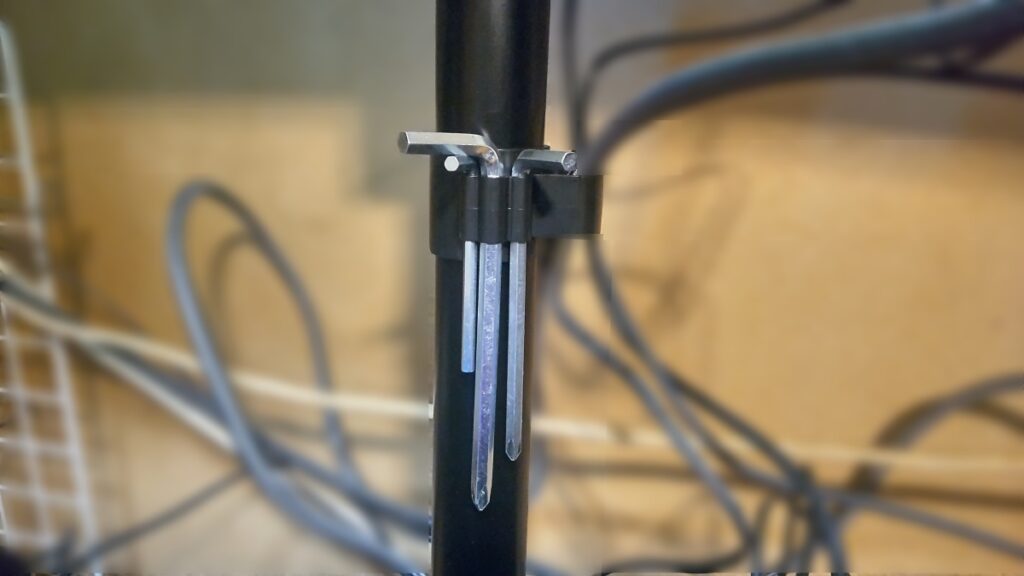
クランプがでかい
単純に他のモニターアームのクランプの2倍

気になったところ
これはこのモニターアームだけの話じゃないんじゃけど、
素のままでは、
アームの可動が硬すぎて使えない。
可動部にはシリコンスプレーをしっかり吹いて
まぁ使えるようになった感じ。
ガススプリング式のアームを上に上げた状態だと問題ないんじゃけど、
アームを下に下げた状態だと、
ケーブルカバーと第二関節のアームが干渉して、
ケーブルカバーが外れてしまう。

がっつり干渉して、
これ以上回すと、
ケーブルカバーが外れてしまう。

ケーブルは上に通すとかして、
干渉しないようにして欲しかった。
最後に
縦にモニターを並べたくて、
このモニターアームを選んだんじゃけど、
問題なく想定通りの設置ができた。
いや~、
想像はしていたけど、
上のモニター見るのって疲れるね。
上下モニターの活用としては、
普段使いは下のモニターを使用して、
ろうそく足とかのチャートなど、
常に表示しておきたいものを
上のモニターに表示させるのがベターかの?
ただそれだと、
上に設置した買ったばかりの34インチモニターがサブモニターになってしまうので、
悩ましいところじゃの。










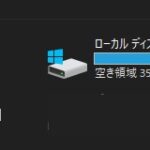

ディスカッション
コメント一覧
まだ、コメントがありません